WPS表格修改柱形圖圖形比例的方法
時間:2023-10-13 09:53:41作者:極光下載站人氣:547
在進行wps文字的編輯的過程中,會需要在文檔中插入圖表數據的情況,將數據統計為圖表來顯示,那么頁面上就會顯示出該圖表數據走勢的情況,通過數據的走勢情況大家可以直觀的對數據進行分析以及修改數據等,而我們在文檔中插入圖表的話,需要進入到excel表格中進行數據的一個修改操作,如果你想要將其中的一個數據或者多個數據進行修改一下,從而來調整數據的一個顯示比例,那么就可以和小編一起來看看下方的一個具體方法教程,該方法操作起來十分的簡單,希望小編的方法教程對大家有所幫助。
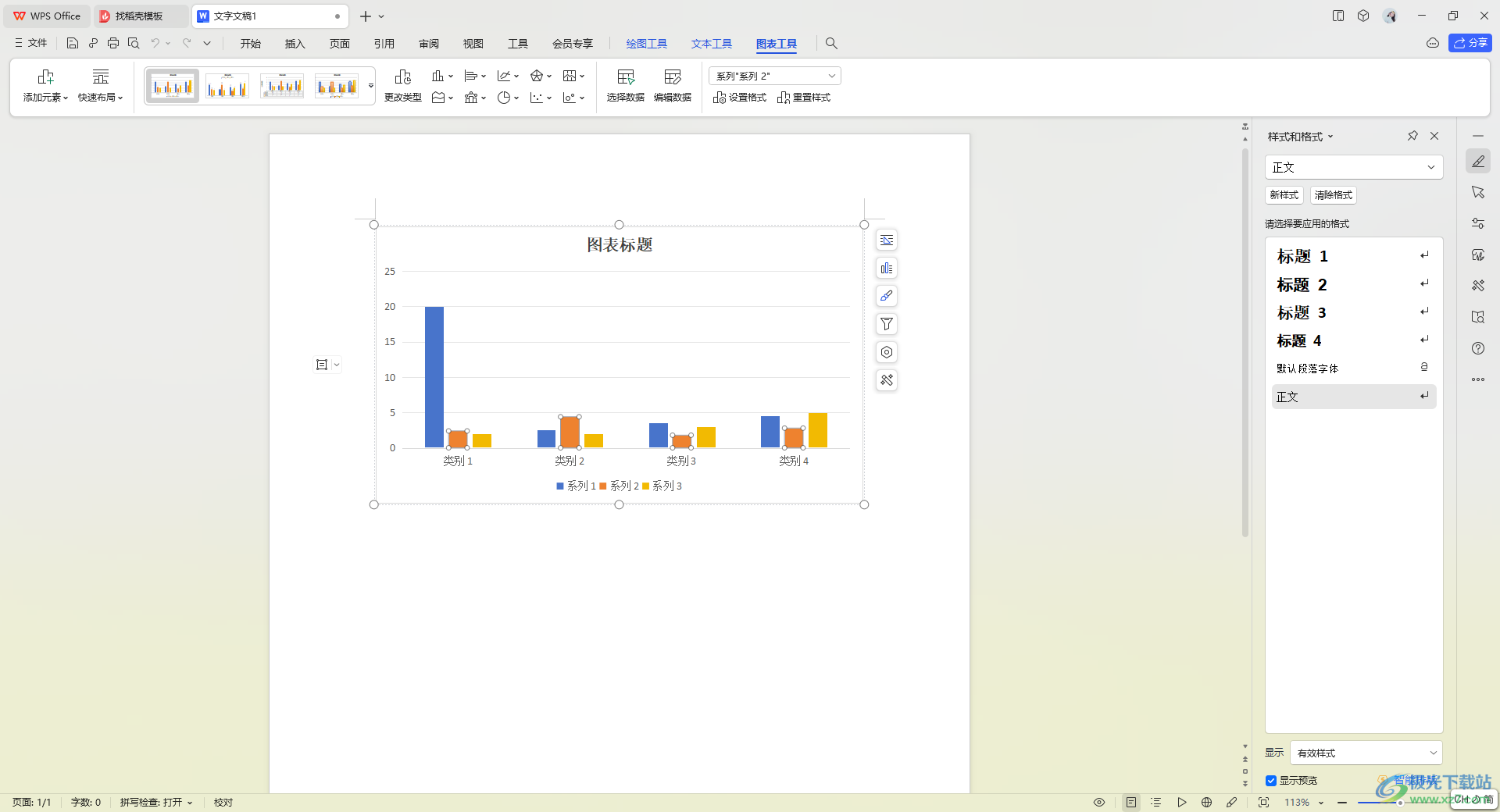
方法步驟
1.首先我們需要進入到WPS文檔的頁面中,將頁面頂部的【插入】選項進行點擊,然后在工具欄中找到【圖表】選項進行點擊。
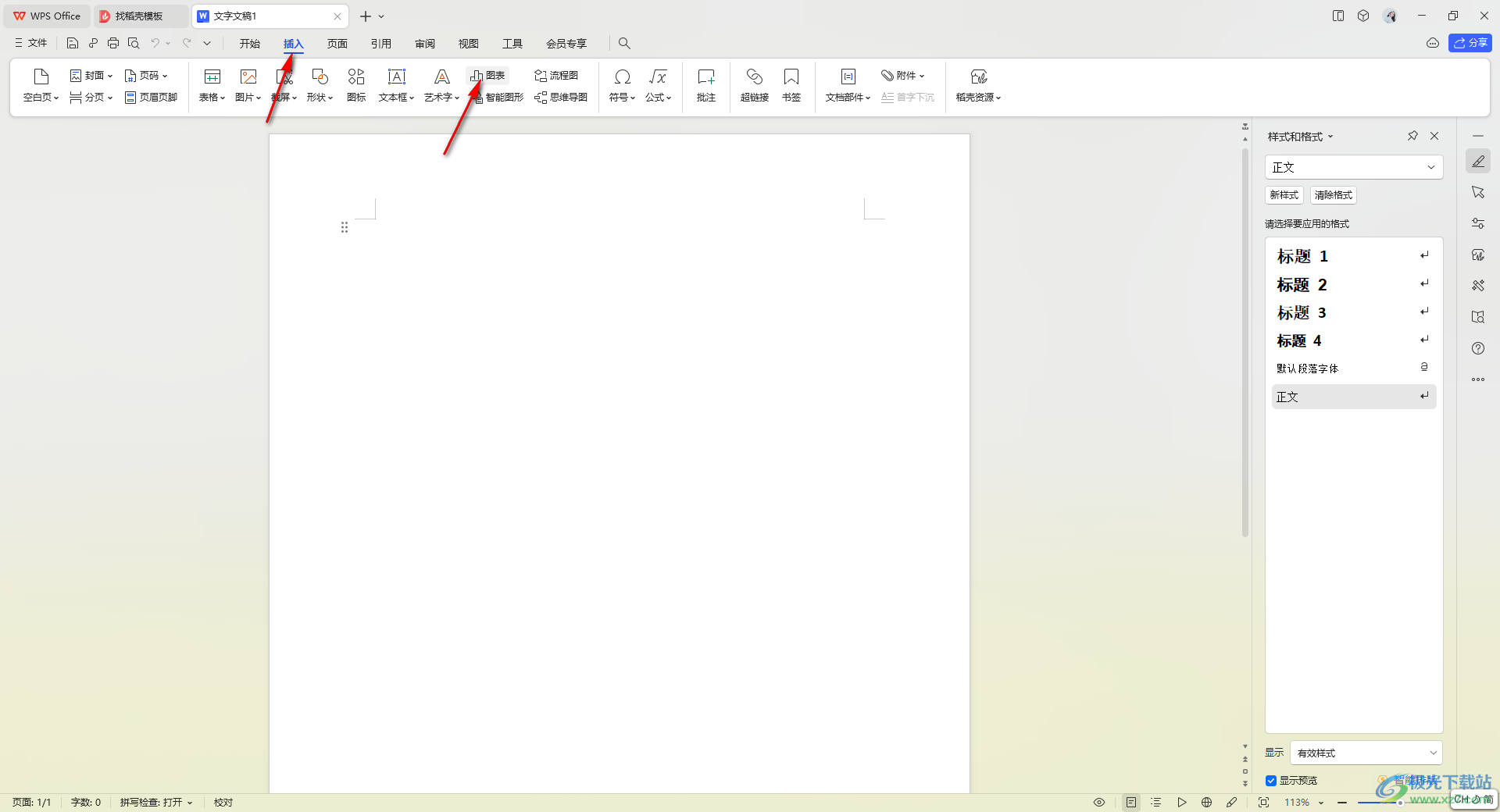
2.隨后,即可在頁面上彈出一個圖表篩選窗口,在窗口中點擊【柱形圖】,然后點擊右側的柱形圖樣式。
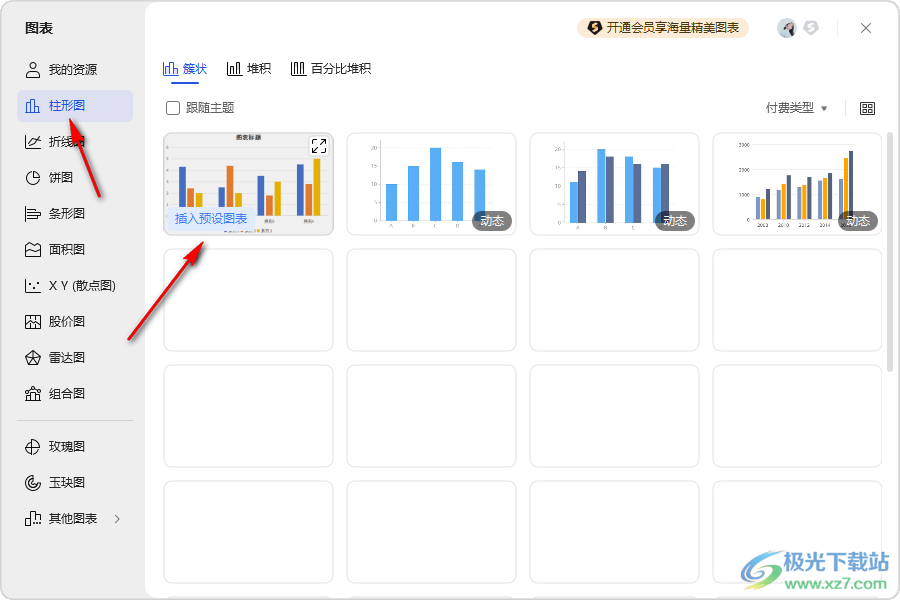
3.這時我們可以看到在插入的柱形圖就會顯示在文檔頁面上,然后點擊頁面工具欄中的【編輯數據】選項進入。
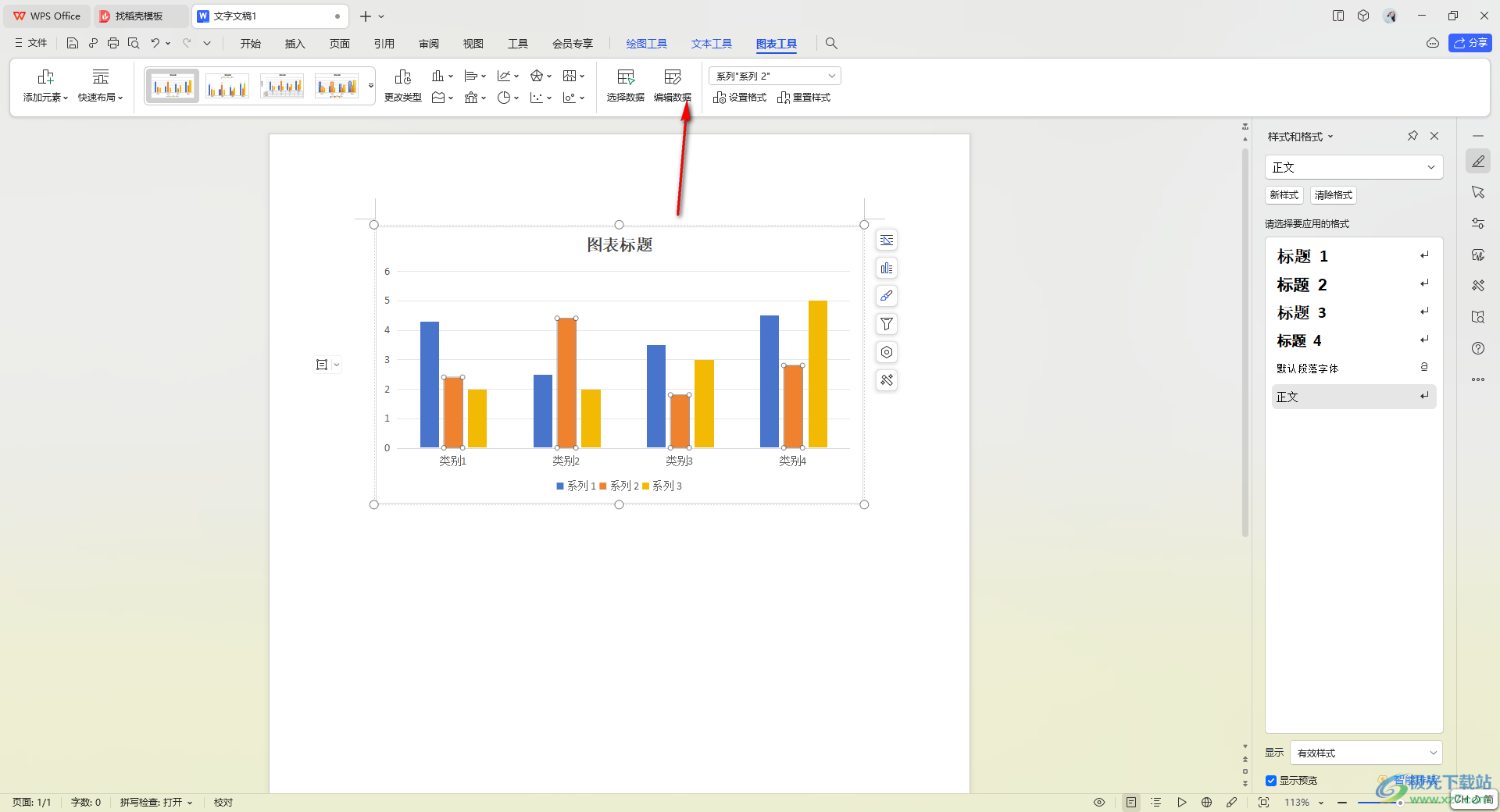
4.進入到打開的Excel表格頁面中,直接按照自己的需求將其中需要進行更改的數據參數進行修改一下即可,如圖所示。
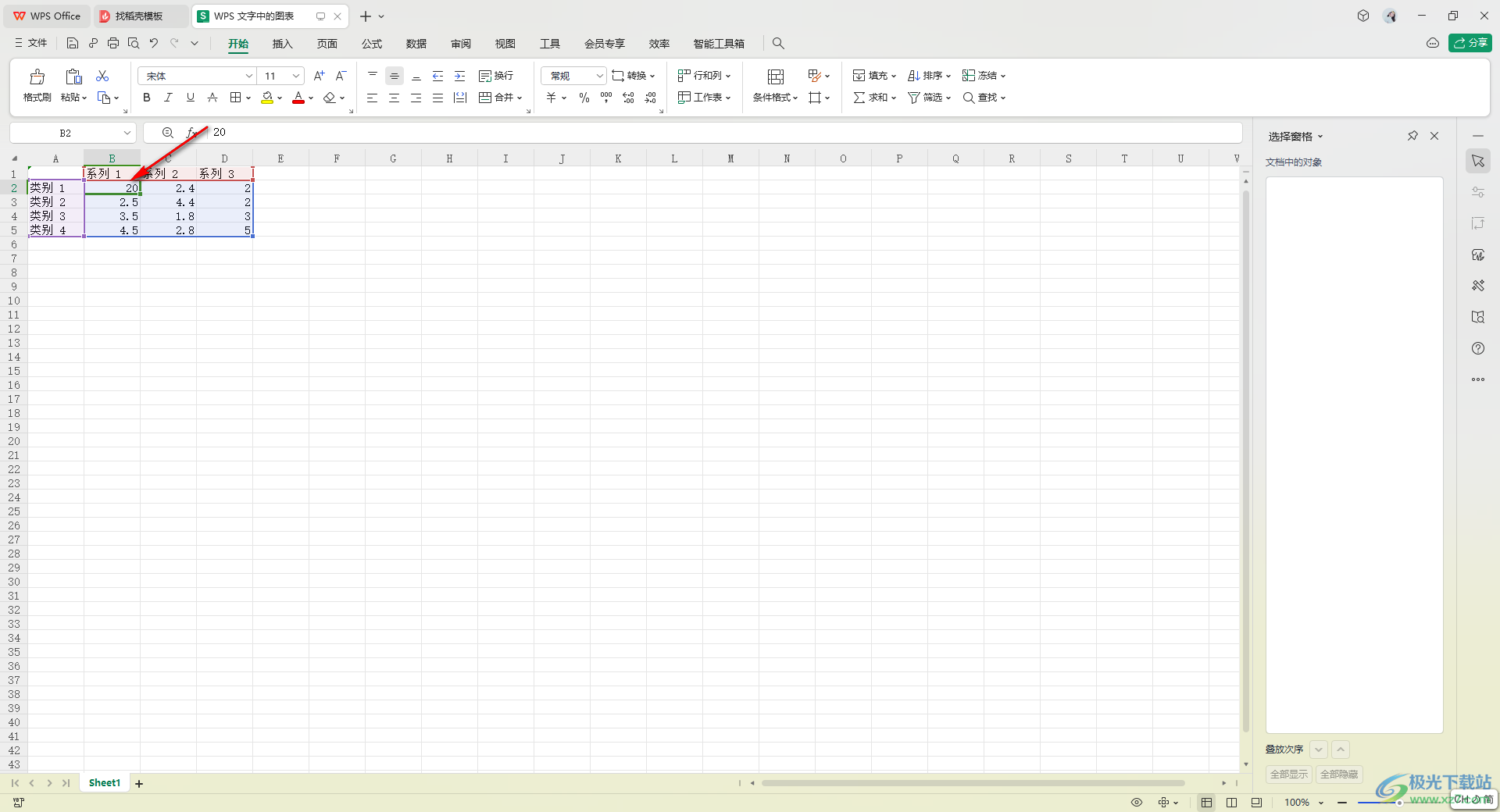
5.修改好數據之后,你可以看到當前的數據圖表顯示比例已經發生了變化了,如圖所示。
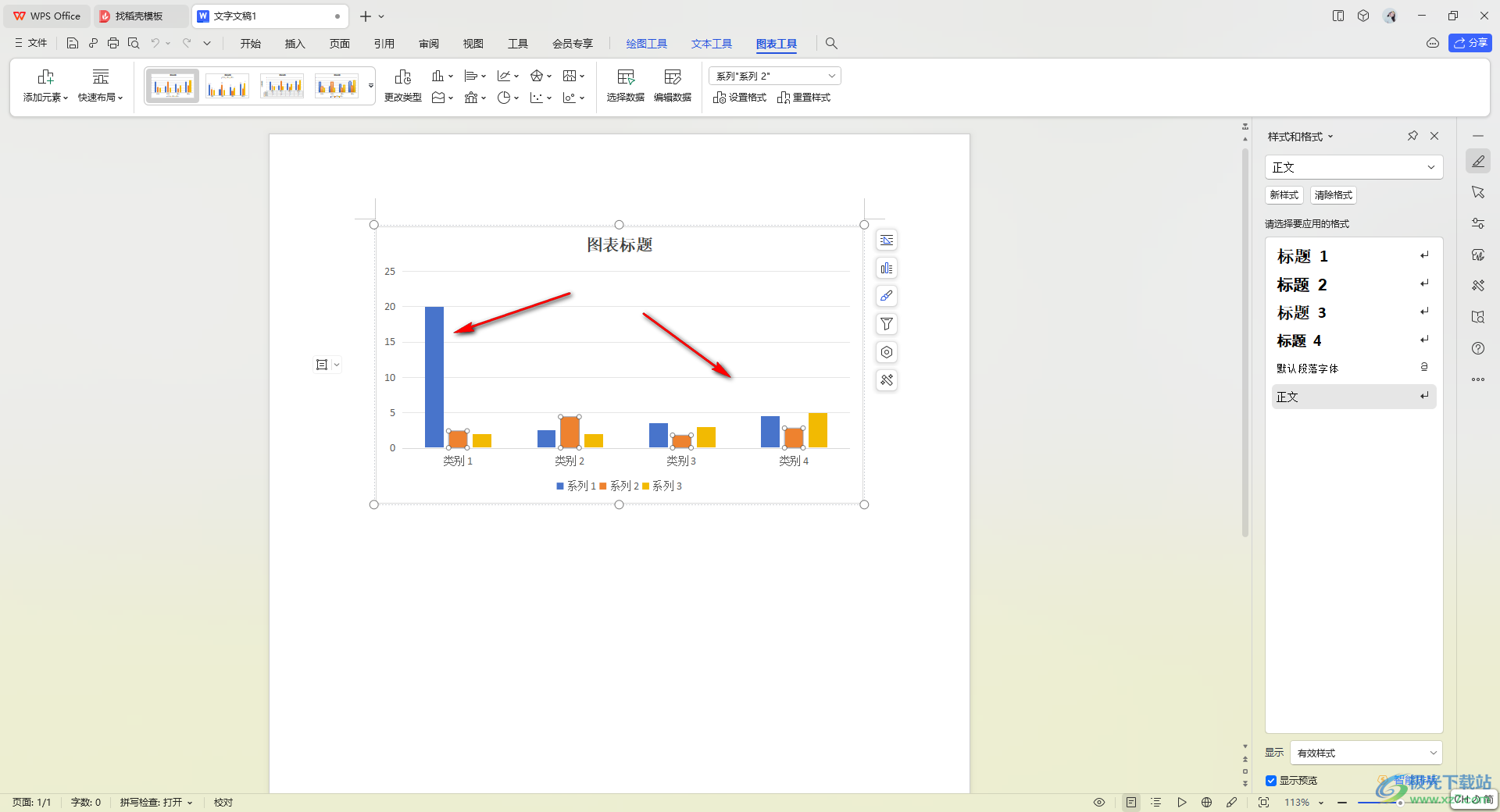
以上就是關于如何使用WPS文檔修改柱形圖顯示比例的具體操作方法,相信大家在使用WPS的過程中,會進行柱形圖的添加和修改操作,如果需要修改柱形圖顯示比例參數就可以按照以上的方法教程進行操作即可,感興趣的話可以試試。

大小:240.07 MB版本:v12.1.0.18608環境:WinAll
- 進入下載
相關推薦
相關下載
熱門閱覽
- 1百度網盤分享密碼暴力破解方法,怎么破解百度網盤加密鏈接
- 2keyshot6破解安裝步驟-keyshot6破解安裝教程
- 3apktool手機版使用教程-apktool使用方法
- 4mac版steam怎么設置中文 steam mac版設置中文教程
- 5抖音推薦怎么設置頁面?抖音推薦界面重新設置教程
- 6電腦怎么開啟VT 如何開啟VT的詳細教程!
- 7掌上英雄聯盟怎么注銷賬號?掌上英雄聯盟怎么退出登錄
- 8rar文件怎么打開?如何打開rar格式文件
- 9掌上wegame怎么查別人戰績?掌上wegame怎么看別人英雄聯盟戰績
- 10qq郵箱格式怎么寫?qq郵箱格式是什么樣的以及注冊英文郵箱的方法
- 11怎么安裝會聲會影x7?會聲會影x7安裝教程
- 12Word文檔中輕松實現兩行對齊?word文檔兩行文字怎么對齊?
網友評論